19.2.5. 凡例アイテム
凡例 アイテムは、地図上で使用されているシンボルの意味を説明するボックス、あるいはテーブルです。このため、凡例は地図アイテムに関連付けられます。凡例アイテムは アイテムの作成手順 に従って  凡例を追加 ツールを使用して追加でき、 レイアウトアイテムの操作 と同じ方法で操作できます。
凡例を追加 ツールを使用して追加でき、 レイアウトアイテムの操作 と同じ方法で操作できます。
デフォルトでは、凡例アイテムは全ての利用可能なレイヤを表示しますが、これは アイテムプロパティ パネルを使用して改良できます。 アイテムの共通プロパティ の他に、凡例アイテムには以下の機能があります( 図 19.26 参照)。
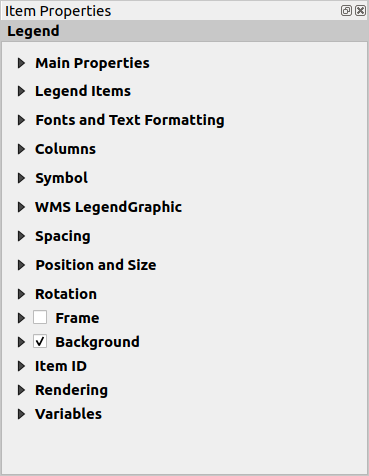
図 19.26 凡例アイテムプロパティパネル
19.2.5.1. メインプロパティ
凡例の アイテムプロパティ パネルの メインプロパティ グループには、下記の機能があります( 図 19.27 参照):
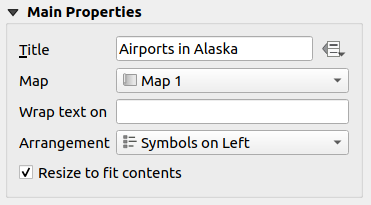
図 19.27 凡例メインプロパティグループ
メインプロパティでは、以下の設定ができます。
凡例の タイトル の変更。 データによって定義された上書き の設定を使用すれば、タイトルを動的に変更することもでき、例えば地図帳の作成時に便利です。
現在の凡例がどの 地図 アイテムを参照しているかの選択。デフォルトでは、描画した凡例アイテムの下にある地図が選ばれます。もし下に地図アイテムが無ければ、 参照マップ にフォールバックします。
注釈
リンクしている地図アイテムの 変数 (@map_id, @map_scale, @map_extent...)は、凡例のデータ定義のプロパティからもアクセス可能です。
指定した文字による凡例テキストの折り返し。凡例テキストにその文字が現れるたびに、改行文字で置き換えられます。
凡例内でのシンボルとテキストの配置の設定。 配置 は、 左側のシンボル または 右側のシンボル とすることができます。デフォルト値は使用しているロケール(右から左へと書く言語か、そうでないか)によります。
 大きさを内容に合わせる を使用すると、コンテンツに合わせて凡例を自動的にサイズ変更するかどうかを制御できます。チェックしない場合には凡例のサイズ変更は行われず、ユーザーが設定した大きさに固定されます。サイズが合わないコンテンツはすべて切り取られます。
大きさを内容に合わせる を使用すると、コンテンツに合わせて凡例を自動的にサイズ変更するかどうかを制御できます。チェックしない場合には凡例のサイズ変更は行われず、ユーザーが設定した大きさに固定されます。サイズが合わないコンテンツはすべて切り取られます。
19.2.5.2. 凡例アイテム
凡例の アイテムプロパティ パネルの 凡例アイテム グループには、下記の機能があります( 図 19.28 参照):
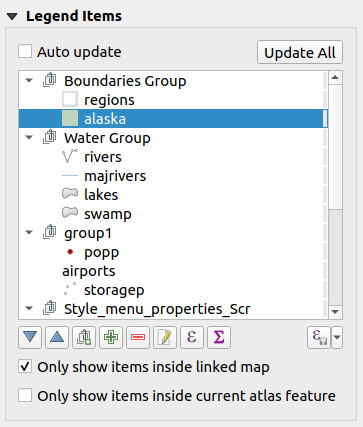
図 19.28 凡例アイテムグループ
 自動更新 にチェックが入っていると、凡例は自動的に更新されます。When 自動更新 がチェックされていない時には、凡例アイテムをより細かくコントロールすることができます。凡例アイテムのリスト下にある全てのアイコンが有効です。
自動更新 にチェックが入っていると、凡例は自動的に更新されます。When 自動更新 がチェックされていない時には、凡例アイテムをより細かくコントロールすることができます。凡例アイテムのリスト下にある全てのアイコンが有効です。The legend items window lists all legend items and allows you to change item order, group layers, remove and restore items in the list, edit layer names and symbology and add a filter.
 や
や  ボタンを使用するか、ドラッグ&ドロップでアイテムの順序を変更できます。 WMS凡例グラフィックは順序を変更できません。
ボタンを使用するか、ドラッグ&ドロップでアイテムの順序を変更できます。 WMS凡例グラフィックは順序を変更できません。 ボタンを使用して、レイヤ名やグループ名、タイトルを編集できます。最初に凡例アイテムを選択する必要があります。アイテムをダブルクリックしても、テキストボックスが開き、名前の変更ができます。
ボタンを使用して、レイヤ名やグループ名、タイトルを編集できます。最初に凡例アイテムを選択する必要があります。アイテムをダブルクリックしても、テキストボックスが開き、名前の変更ができます。 ボタンは、選択したレイヤの各シンボルラベルをカスタマイズするために式を使用します( データ定義による凡例ラベル 参照)
ボタンは、選択したレイヤの各シンボルラベルをカスタマイズするために式を使用します( データ定義による凡例ラベル 参照) 式による凡例フィルタ は、レイヤのどの凡例アイテムを表示するかをフィルタリングするのに役立ちます。例えば、異なる凡例アイテムを持つレイヤ(ルールに基づいた、あるいはカテゴリ値によるシンボロジなど)を使って、条件式を満たす地物が無い場合にはそのスタイルを凡例ツリーから除外するためのブール式を指定することができます。ただし、そのような地物はレイアウトの地図アイテムでは残っており、表示されることに注意してください。
式による凡例フィルタ は、レイヤのどの凡例アイテムを表示するかをフィルタリングするのに役立ちます。例えば、異なる凡例アイテムを持つレイヤ(ルールに基づいた、あるいはカテゴリ値によるシンボロジなど)を使って、条件式を満たす地物が無い場合にはそのスタイルを凡例ツリーから除外するためのブール式を指定することができます。ただし、そのような地物はレイアウトの地図アイテムでは残っており、表示されることに注意してください。
凡例アイテムのデフォルトの動作は、 レイヤ パネルツリーを模倣し、同じグループ、レイヤ、シンボロジのクラスを表示しますが、アイテムを右クリックするとレイヤ名を隠したり、グループやサブグループとして表示するオプションがあります。レイヤに何らかの変更を加えた場合は、凡例エントリのコンテキストメニューから デフォルトにリセット を選択することで、変更を元に戻すことができます。
QGISのメインウィンドウでシンボロジを変更したあと、 全て更新 ボタンをクリックすると、印刷レイアウトの凡例要素に変更が反映されます。
 リンク先地図の内側にあるアイテムだけ表示する にチェックを入れると、リンクした地図で表示されている凡例アイテムのみが凡例にリストされます。このツールは、
リンク先地図の内側にあるアイテムだけ表示する にチェックを入れると、リンクした地図で表示されている凡例アイテムのみが凡例にリストされます。このツールは、  自動更新 が有効な場合にも利用可能です。
自動更新 が有効な場合にも利用可能です。ポリゴン地物を使用して地図帳を作成する際に、現在の地図帳地物の外にある地物の凡例アイテムをフィルタして除外できます。これを行うには、
 現在の地図帳地物の内部のアイテムのみを表示する オプションにチェックを入れてください。
現在の地図帳地物の内部のアイテムのみを表示する オプションにチェックを入れてください。
データ定義による凡例ラベル
![]() により、与えられたレイヤの各シンボルラベルに 式 を追加できます。新しい変数(
により、与えられたレイヤの各シンボルラベルに 式 を追加できます。新しい変数( @symbol_label 、 @symbol_id と @symbol_count )は、凡例エントリを操作する上で役立ちます。
例えば、 regions レイヤがあり、 type フィールドで分類されているとしましょう。この凡例の各クラスに、 Borough (3) - 850ha のように地物の数と面積を追加できます:
Customizing legend items
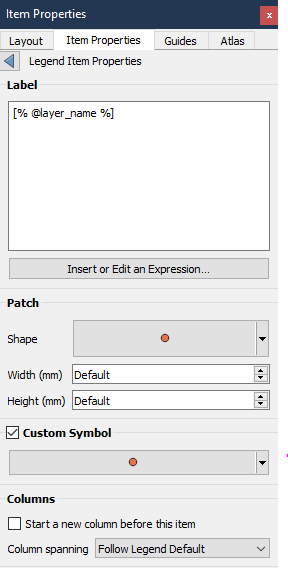
Legend items can also be customized individually in the Legend Items Properties.
But these customization can only be done with  Auto update disabled.
Auto update disabled.
Double-clicking on an item or pressing  Edit selected item properties
allows for futher customization.
Edit selected item properties
allows for futher customization.
Label
For all item types it allows to modify the label text by typing in or by inserting expressions
using the ![]() Insert or Edit an Expression.
Expressions can also be added directly anywhere in the item's label by using the
[% expression %] notation.
Insert or Edit an Expression.
Expressions can also be added directly anywhere in the item's label by using the
[% expression %] notation.
Columns
The Legend Item Property also allows you to control the column splitting behaviour by forcing the column split to occur after a specific item or all symbols of a layer. Automatic splitting of a layer and its child can also be allowed or blocked on a layer-basis in this widget.
Patch
For items with a symbol, the Legend Item Property allows you to specify the maximum height and width that a symbol can occupy.
For vector symbols, you can specify a custom shape for the symbol. The shapes are usually defined by an expression to represent the geometry in a simple plane, but those symbols can also be saved in the style manager and imported later. The default symbol for each geometry type can also be controlled via the style manager.
Custom Symbol
A custom symbol can also be specified for vector symbols. This can be useful to tweak the render of a specific symbol, to enhance it in the legend or have a symbol independent from its true symbol preview. This custom symbol will override the legend symbol, but will take into account the symbol Patch specified.
19.2.5.3. フォント
凡例の アイテムプロパティ パネルの フォント グループには、下記の機能があります:
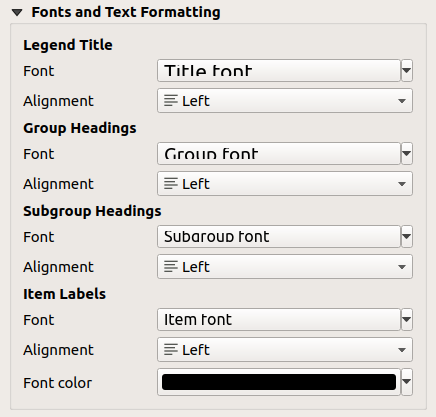
図 19.29 凡例フォントプロパティ
19.2.5.4. カラム
凡例の アイテムプロパティ パネルの カラム グループでは、凡例アイテムを複数の列にわたって並べる設定ができます:
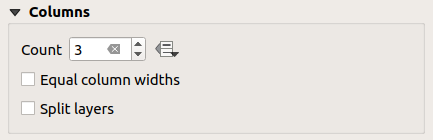
図 19.30 凡例のカラムの設定
19.2.5.5. シンボル
凡例の アイテムプロパティ パネルの シンボル グループでは、凡例ラベルの横に表示されるシンボルのサイズを設定します。以下の設定ができます:
シンボル幅 と シンボル高さ の設定
Set the markers' Min symbol size and Max symbol size:
0.00mmmeans there is no value set. ラスタシンボルのストローク(輪郭)を描画 :これは、シンボルにラスタレイヤのバンドカラーを表す輪郭線を追加します。 ストローク色 と 太さ を設定できます。
ラスタシンボルのストローク(輪郭)を描画 :これは、シンボルにラスタレイヤのバンドカラーを表す輪郭線を追加します。 ストローク色 と 太さ を設定できます。
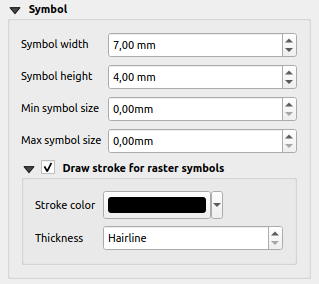
図 19.31 凡例のシンボル設定
19.2.5.6. WMS LegendGraphic
The WMS LegendGraphic section of the legend Item Properties panel provide the following functionalities (see 図 19.32):
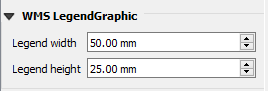
図 19.32 WMS LegendGraphic
WMSレイヤを追加して凡例アイテムを挿入すると、WMSの凡例を提供するようWMSサーバーにリクエストが送信されます。この凡例は、WMSサーバーがGetLegendGraphicケーパビリティを提供している場合にのみ表示されます。WMS凡例のコンテンツはラスタ画像として提供されます。
WMSLegendGraphic は、WMS凡例のラスタ画像の 凡例の幅 と 凡例の高さ を調整するために使用します。
19.2.5.7. Spacing
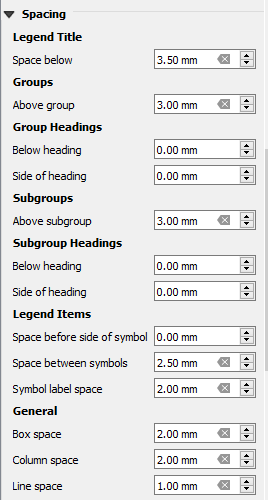
The Spacing section allows you to customize the spacing within the legend. Spacing can greatly help denote the groupement of items in the legend and their relation.
Spacing around and before title, groups, subgroups, symbols, labels, boxes, columns and lines can be customized through this dialog.




